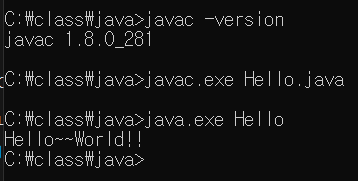이클립스 설치하기
-
우측 상단 다운로드 버튼 클릭
-
Download Packages 클릭
-
Eclipse IDE for Enterprise Java and Web Developers 설치
-> 콘솔프로그램 개발, 웹 클라이언트 개발, 웹 서버 개발 (웹도 되는 버전 설치하기) -
윈도우 64버전 이클립스 다운로드
-
압축풀기
-
경로 저장폴더(c드라이브-> class폴더->java폴더 ) C:\class\java --> launch클릭
-
이클립스 폴더 통째로 c드라이브로 옮겨두기
-
바로가기 바탕화면에 만들어두면 편리함.
JDK, JRE 설치하기
-
products - software - java - Downloads - java SE 8 - JDK Download - Java SE Development Kit 8u281-window x64다운 (오라클 로그인 필수)
-
다운로드 받은 jdk-8u281-windows-x64 클릭
-
JAVA SE Development Kit 8 창
- Development Tools : JDK
- Source Code : 예제 모음
- Publis JRE : JRE
저장경로 C:\Program Files\Java\jdk1.8.0_281
- 저장완료
환경변수 설정하기
- 내 pc - 속성 - 고급시스템설정 - 고급 - 환경변수
- JAVA_HOME : JDK 설치경로
JRE_HOME : JRE 설치경로
(어떤 프로그램이 어디에 설치되어 있는지 환경변수에 JAVA_HOME, JRE_HOME이라는 이름으로 경로를 해두겠다는 설정 값(약속))
시스템변수 - 새로만들기 - JAVA_HOME -> C:\Program Files\Java\jdk1.8.0_281
시스템변수 - 새로만들기 - JRE_HOME -> C:\Program Files\Java\jre1.8.0_281
시스템변수 - Path더블클릭 - 새로만들기 - %JAVA_HOME%\bin 입력
<수업 - 수동으로 컴파일하기>
- 메모장 켜기 - 다른이름으로 저장 - Hello.java이름으로 파일 저장(파일명.확장자 --> 제목 대소문자 지킬 것) - 파일저장경로 (c드라이브 -> class폴더 -> java폴더 저장)
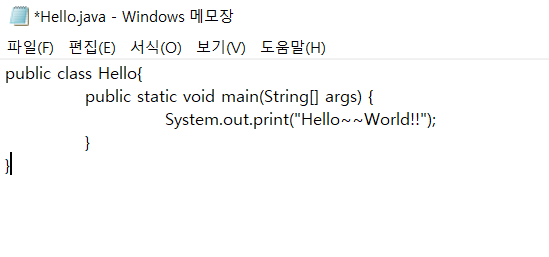
- 메모장에 소스코드 입력 - 저장
public class Hello{
public static void main(String[] args) {
System.out.print("Hello~~World!!");
}
}-
명령창 열기
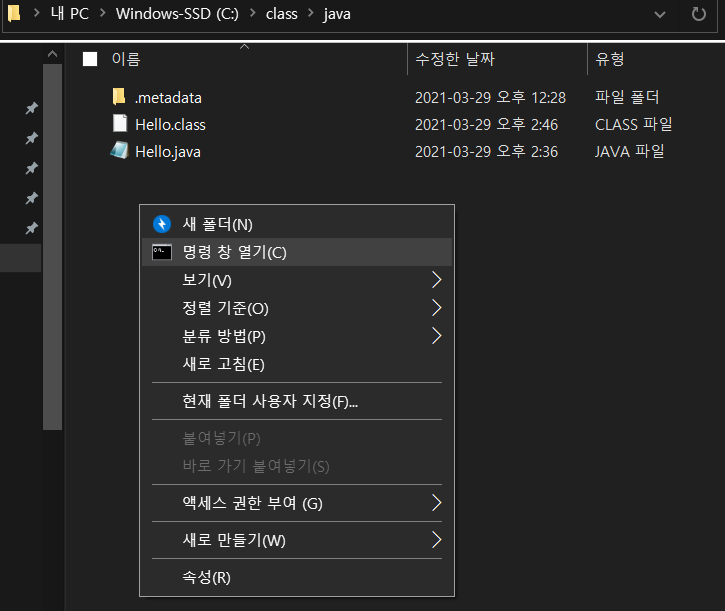
-
C:\class\java>java -version (JRE설치확인)

-
C:\class\java>javac -version (JDK설치확인)
-

-
C:\class\java>javac.exe Hello.java
-
C:\class\java>java.exe Hello
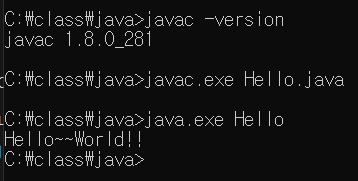
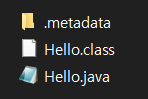
-> Hello.class 파일이 생김
- JDK & JRE 설치
- 환경변수 등록
- Path 설정
- 예제 만들기 & 실행
JDK --> JAVA Development Kit의 약자, 자바 개발 도구
- JDK 1.0 ~ 1.16버전(= JDK 1 ~ 16)
- JDK1.8(= JDK 8) 설치(수업에서 쓰는 버전) --> 아직까지는 업체들에서 1.8버전이 메인임.
예전 버전 설치 이유 -> 안정성이 있기 때문
//새버전은 기능은 좋지만 예전 것을 버리고 쓸만한 이득이 있지 않음.
(안정성이 뒷받침되지 않음, 경제적 손실을 이길만큼 이득이 되지 않아서 구버전 선호) - 프로그램 소스 -> 프로그램 실행 파일
- 여러가지 개발에 필요한 기능들을 제공하는 도구 모음(프로그램의 집합)
JRE --> Java Runtime Environment, 자바 실행 환경
- 자바로 만든 프로그램이 실행할 수 있는 여러가지 환경을 제공
- JRE 1.8 (수업)
[사람]
Hello.java
- 소스 파일
- 프로그래밍 구문(소스)을 적어놓은 파일
- 확장자(.java)
- 포맷(텍스트파일)
- 프로그래밍 구문이 자바 언어로 구성 -> 수많은 명령어들의 집합 -> 컴퓨터가 실행(행동)해야 할 명령어들의 집합
Compile, 컴파일
- 프로그램 소스를 기계어(이진코드)로 번역하는 작업
- Compiler, 컴파일러 : 번역하는 전문 프로그램
- java Compiler -> JDK내에 포함 -> C:\Program Files\Java\jdk1.8.0_281\bin ->javac.exe
- 사용법(명령창)
javac.exe 자바소스파일명 (경로)
javac.exe Hello.java
- 컴파일의 결과물 : 번역을 마친 번역본(기계어로 되어 있는 파일) > Hello.class (클래스 파일 & 실행 파일)
public class~(사람이 쓰는 언어) --> 번역(컴파일) --> 100011 010~(컴퓨터가 알아들을 수 있는 언어)
Apple --> 번역 --> 사과Hello.class
- 클래스 파일
- 자바가 아닌 다른 언어들은 이 파일이 기계어(0,1)로 번역되어있다.
- 최근 언어(자바, C# 등)들은 이 결과물이 중간 언어(IL)로 번역되어있다.
자바는 번역을 2번한다.
- 1차 컴파일
- 2차 컴파일
Hello.class -> (기계어, 1번째로 번역)
java.exe (2번째로 번역) -> 사용법 java.exe Hello //Hello.class 번역본의 내용을 진짜 기계어로 번역하고 번역된 기계어를 실행까지 한다. (번역 결과는 남기지 않는다, 번역본 안만든다.)
Hello.java -> 1차번역(javac.exe) -> Hello.class(산출물) -> 2차번역(java.exe) -> 산출물 X, 실행[명령어 실행 주체]
컴퓨터 (여러가지 부품들이 모인 집합)
- CPU(연산장치) : 프로그램의 명령어들을 실행시키는 역할
- RAM ,Memory(주 기억 장치)
- HDD, SDD(보조 기억 장치)
- Graphic Card(GPU)
- NIC(LAN Card)
- Power
- MainBoard
CPU
- 처리가능한 데이터의 형태 : 0,1(전기 신호)만 이해 할 수 있음 --> 바이너리(Binary Data), 이진 데이터